| |
 |
|
| |
 |
 |
 |
 |
| ビジネスからプライベートまで、あらゆるニーズに対応する総合ソフト。数多くの新機能が追加されて、さらに使いやすくなりました。セット内容は、ワープロソフト「Word 2007」、表計算ソフト「Excel 2007」、メールソフト「Outlook 2007」。さらに、Officeの最新情報やサポートページのリンクにすぐアクセスできる、ナビゲーションツール「Office ナビ 2007」も含まれています。 |
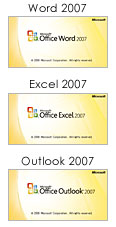 |
 |
|
|
 |
 |
|
 |
 |
 |
 |
プレゼンテーション資料をカンタン作成。組織図など図表の種類が格段に増えた「SmartArt」により、デザイン性あふれる効果的な提案資料がさらに作りやすくなりました。
※dynabook AX/54Cのみ搭載 |
 |
|
|
 |
 |
|
 |
 |
 |
 |
| テキスト、音声、画像、Officeデータなど、さまざまな形式のデータをまとめて管理できるデジタルノート。資料づくりの際などに、手軽に活用できます。 |
|
|
 |
 |
|
 |
 |
 |
 |
| Webサイトの英文が高い精度で翻訳可能。海外のスポーツやファッション情報などをいち早くチェックしたい人に便利です。また、原文と訳文を同時に表示してじっくり見られるから、英語学習にも効果的です。 |
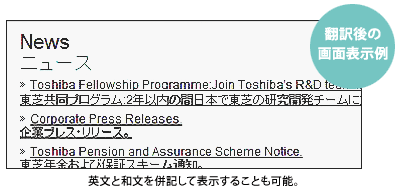 |
|
 |
 |
|
 |
 |
 |
 |
| 1970年代に登場し、空前の大ヒットとなった「スペースインベーダー」をはじめ、懐かしい7つの人気ゲームを楽しむことができます。 |
|
|
 |
 |
|
 |
 |
 |
 |
| ソフト画面とマニュアル画面が常に表示されるので、画面を見比べながらレッスン方式で操作を学ぶことができます。初心者の方でも安心して覚えられます。 |
|
 |
| PCの基本操作がわからない方でも、ソフトの設定から使い方まで段階的なレッスンを用意しています。ステップを踏みながらゆっくり上達していくことができます。 |
 |
第1章 dynabookを使ってみよう PCの基本操作について
第2章 アプリケーションを使おう 文字入力やファイルの作成方法など
第3章 dynabookをインターネットにつなごう インターネットの接続/操作方法など
第4章 メールを使ってみよう Outlook® Expressを使ったメールの設定/操作方法など
第5章 ファイルの操作を覚えよう フォルダやファイルについて
第6章 dynabookを使いやすくしよう デスクトップのデザインや時刻の変更方法など。 |
 |
| たとえばWindows Vista® の新機能ガジェットの設定など、実際の画面とともにマニュアル記載の画面を表示。見比べながら操作ができるので理解もスムーズです。 |
 |
| マニュアル画面は、つねにデスクトップの右側の最前面に表示されます。アプリケーションを操作しても、画面が他のウインドウで隠れることはありません。 |
|
|
 |
 |
|
 |
 |
 |
 |
メールやインターネット経由でのコンピュータウイルスの侵入や感染を自動的に検知します。PCをインターネットに接続すると、自動的に最新のウイルス定義ファイルに更新されるため、常に最新の定義ファイルでウイルスの侵入を監視、検知、駆除できます。
※ウイルス定義ファイルおよびファイアウォール規則などは、新種のウイルスやワーム、クラッキングからコンピュータを保護するためにも、常に最新のものにアップデートする必要があります。最新版へのアップデートは、ご使用開始から90日間に限り無料でおこなうことができます。期間終了後は有料にて正規のサービスをお申し込みいただくことで、アップデートサービスを継続して受けることができます。 |
|
 |
 |
|
| |

| ハードディスクにあるデータを個別に削除するときにおこなう、「ファイルを削除する」、「ごみ箱を空にする」という操作や、ハードディスク全体を購入時の状態に戻すための「リカバリをして購入時の状態に戻す」操作をおこなうとファイル(データ)管理情報ではデータは消去されたように見えます。ただ、このような方法でデータを削除しただけではファイル(データ)管理情報が消去されるだけで実際のデータは残ったままになっているため、市販のデータ復旧ソフトなどを実行すると削除したはずのデータが復元され、読み取ることが可能です。東芝では全機種にリカバリメニューで「ハードディスクデータ消去機能」を提供しています。方式は「米国国防総省方式(DoD
5220.22-M)」を採用。この方式では固定値2回、乱数1回の計3回上書きをすることにより元のデータを塗りつぶして、ハードディスクから機密情報や個人情報などのデータを復元されないよう消去できます。 |
| ※ご使用になったノートPCを廃棄・譲渡する際には、お客様の責任でハードディスクに記録された全データを標準搭載の「ハードディスクデータ消去機能」を利用して消去することを強くおすすめします。詳細はdynabook.com
(https://dynabook.com/pc/eco/haiki.htm)「パソコンの廃棄・譲渡時のハードディスク上のデータ消去に関するご注意」をご覧ください。 |
 |
|
|
 |
| ◎…プレインストール&CD添付 ○…プレインストール ●…プレインストール(セットアップが必要) |
AX |
TX |
CX |
| OS |
Windows
Vista® Home Premium 正規版 |
○ |
○ |
○ |
Microsoft®
Office
Personal
2007 |
ワープロ |
Microsoft® Office Word 2007 |
◎*1 |
◎ |
◎ |
| 表計算 |
Microsoft® Office Excel® 2007 |
◎*1 |
◎ |
◎ |
| メール・情報管理 |
Microsoft® Office Outlook® 2007 |
◎*1 |
◎ |
◎ |
| ナビゲーションツール |
Microsoft® Office ナビ 2007 |
○*1 |
○ |
○ |
Microsoft® Office
Personal 2007
with Microsoft®
Office
PowerPoint® 2007 |
ワープロ |
Microsoft® Office Word 2007 |
◎*2 |
― |
― |
| 表計算 |
Microsoft® Office Excel® 2007 |
◎*2 |
― |
― |
| メール・情報管理 |
Microsoft® Office Outlook® 2007 |
◎*2 |
― |
― |
プレゼンテーション
ツール |
Microsoft® Office PowerPoint® 2007 |
◎*2 |
― |
― |
| ナビゲーションツール |
Microsoft® Office ナビ 2007 |
○*2 |
― |
― |
| デジタルノートアプリケーション |
Microsoft® Office OneNote® 2007 |
◎ |
◎ |
◎ |
| 日本語入力システム |
Microsoft® IME 2007 |
◎ |
◎ |
◎ |
インターネット
/通信 |
インターネット閲覧 |
Windows® Internet
Explorer® 7 |
○ |
○ |
○ |
| Java |
Java™ 2 Runtime Environment
Standard Edition Version 1.6.0 |
○ |
○ |
○ |
プロバイダ入会/
ADSL申し込み |
ODN/OCN/So-net 注1) |
○ |
○ |
○ |
| サービス |
BroadNewsStreet |
○ |
○ |
○ |
| ADSL申し込み |
Yahoo! BB |
○ |
○ |
○ |
インターネット
カンタン検索 |
gooスティック |
― |
○ |
○ |
| Yahoo! ツールバー |
○ |
― |
― |
| インターネット翻訳 |
The 翻訳インターネットV11 LE 注2) |
○ |
○ |
○ |
| メール |
Windows® メール |
○ |
○ |
○ |
| webフィルタリング |
i-フィルター™ 4 注3) |
○ |
○ |
○ |
内蔵モデム用
地域選択 |
Internal Modem Region Select Utility |
― |
― |
○ |
| 実用 |
路線検索 |
駅探エクスプレス V3.1 注4)  |
● |
● |
● |
| はがき作成 |
筆ぐるめ Ver.14
for TOSHIBA |
○ |
○ |
○ |
| ラベル作成 |
ラベルマイティ5 セレクト版 注5) |
● |
● |
● |
| 教育 |
まいにちがたからもの(体験版) |
○ |
○ |
○ |
| 地図 |
プロアトラスSV2 for TOSHIBA 限定版 |
● |
● |
● |
| デジタル全国地図 its-mo Navi 注6) |
○ |
○ |
○ |
| ゲーム |
タイトーメモリーズ −リミテッドセレクション− |
● |
● |
● |
| 電子書籍ビューア |
FlipViewer |
● |
● |
● |
| マルチメディア |
DV編集・記録 |
Ulead DVD
MovieWriter® for TOSHIBA |
○ |
○ |
○ |
| 動画編集 |
Windows® ムービーメーカー |
○ |
○ |
○ |
| 静止画編集 |
Corel® Snapfire™ Plus SE 注7) |
○ |
○ |
○ |
| Corel® Paint Shop Pro® Photo XI(体験版) 注8) |
● |
● |
● |
| プレーヤ |
Windows Media® Player 11 |
○ |
○ |
○ |
| DVDプレーヤ |
InterVideo WinDVD™ 8 for
TOSHIBA |
○ |
○ |
― |
| TOSHIBA DVD PLAYER |
― |
― |
○ |
音楽・データ、
CD/DVD作成・コピー |
TOSHIBA Disc
Creator 注9) |
○ |
○ |
○ |
| リカバリディスク作成 |
TOSHIBA Recovery
Disc Creator 注10) |
○ |
○ |
○ |
| 音楽ファイル管理/再生 |
BeatJam 2007
for TOSHIBA 注11) 注12) |
○ |
○ |
○ |
| 音楽プレーヤ |
ナップスターアプリ 注13) |
○ |
○ |
○ |
| 音声認識/音声合成 |
LaLaVoice 注14)  |
○ |
○ |
○ |
その他
ユーティリティ |
ウィルス検索/駆除 |
McAfee® Internet Security Suit Basic Edition 2007 注15) |
― |
○ |
○ |
| ウイルスバスター™ 2007 Trend Flex Security™ 90日版 注15) |
○ |
― |
― |
| データ移行 |
PC引越ナビ® Ver3.0 |
○ |
○ |
○ |
| データ消去 |
ハードディスクデータ消去機能 |
○ |
○ |
○ |
| 画面拡大/縮小 |
Smooth View™ |
○ |
○ |
○ |
| アクセサリー |
ぱらちゃんVersion 2 |
○ |
○ |
○ |
| ネットワーク管理機能 |
ConfigFree™  |
○ |
○ |
○ |
| 指紋センサ |
東芝指紋認証ユーティリティ |
― |
― |
○ |
| ドライブ動作音調整 |
CD/DVD静音ユーティリティ |
○ |
○ |
○ |
| PC診断機能 |
PC診断ツール  |
○ |
○ |
○ |
| PDFファイル表示 |
Adobe® Reader
8.0 |
○ |
○ |
○ |
| ユーザ登録 |
東芝お客様登録 |
○ |
○ |
○ |
| サポート |
おたすけナビ™ Ver4.0 |
○ |
○ |
○ |
| dynabookはじめてガイド |
○ |
○ |
○ |
| PC操作学習 |
できるdynabook |
○ |
○ |
○ |
| 動画で学ぶOffice Personal 2007 |
○ |
○ |
○ |
| 注1) |
プロバイダによってはセットアップの必要があります。 |
| 注2) |
ホームページの翻訳機能のみになります。 |
| 注3) |
無料使用期間はご使用開始より90日間です。無料使用期間が過ぎますと、設定がすべて解除されフィルタリング機能がご使用できなくなります。無料使用期間中に有料にて正規サービスをお申し込みいただくことで、継続して使用することができます。一部の通信ソフトや他のフィルタリングソフトと併用してご使用できない場合があります。 |
| 注4) |
無料使用期間はご使用開始より90日間です。以降にご使用になる場合、ライセンスキーをご購入ください。詳細はhttp://express.ekitan.com/をご覧ください。 |
| 注5) |
CD/DVDラベルの作成は必ずレーベル面に直接印刷できるプリンタとメディアをご利用ください。市販のCD/DVDラベルシールを貼り付けしたメディアをご使用になると、光学ドライブの故障原因となります。CD/DVDラベルシールは使用しないでください。 |
| 注6) |
無料使用期間はご使用開始より90日間です。ご利用を開始されるには、会員登録が必要になります。90日(体験期間)以降ご利用になる場合は、ホームページhttp://www.zmap.net/より継続購入手続きをおこなってください。 |
| 注7) |
一部の機能には60日間の試用期限があります。試用期限を過ぎると機能が使えなくなりますが、オンラインで「解除キー」をご購入いただくことで、機能を継続してご使用になれます。 |
| 注8) |
無料使用期間はご使用開始より30日間です。無料使用期間を過ぎるとすべての機能が使えなくなりますが、オンラインでライセンスのご購入によりすべての機能がご使用になれます。 |
| 注9) |
Videoの編集およびDVD-Videoの作成はできません。DVD-RAMメディアへのデータの書き込みはできません。 |
| 注10) |
アプリケーションやシステムのリカバリ用データをハードディスク内に保存しています。そのため、アプリケーションDVDおよびリカバリディスクは添付しておりません。あらかじめハードディスク内のリカバリ用データを、CDまたはDVDメディアに保存することを推奨します。また、DVD‐RAMメディアへの書き込みはできません。 |
| 注11) |
音楽ファイルをメモリースティックにチェックアウトするには、メモリースティックメディアおよびメモリースティックスロットがMagicGateに対応している必要があります。なお、本製品に内蔵されているブリッジメディアスロットは、MagicGateには対応しておりません。SDメモリカードへのチェックアウトはできません。 |
| 注12) |
外部オーディオ機器からの録音はマイク端子からのモノラル録音となります。AV端子からステレオ録音はできません。 |
| 注13) |
ご利用になるにはインターネット接続環境が必要です。「Napster To Go」の無料使用期間は、ご使用開始より2週間です。また無料体験をご利用いただくには、クレジットカード情報の登録が必要です。 |
| 注14) |
音声入力を使用する際は別途音声認識用ヘッドセットマイクをお買い求めください。東芝PC工房(03-3252-6274)で販売しております。 |
| 注15) |
ウイルス定義ファイルおよびファイアウォール規則は、新種のウイルスやワーム、クラッキングからコンピュータの保護を高めるために、常に最新のものにする必要があります。なお無料の更新サービスはご使用開始から90日間です。期間終了後は有料の更新サービスをお申し込みいただくことでサービスを延長することができます。 |
| *1 AX/55C、53Cのみ搭載。 *2 AX/54Cのみ搭載。 |
| |
| ※ソフトウェアによっては、使用にあたりセットアップが必要となる場合があります。 |
| ※プレインストールソフトは市販のパッケージ製品とソフト内容、マニュアル、その他添付ソフトにおいて一部異なるものがあります。 |
| ※同じ名称のソフトウェアでも、搭載するモデルや時期、バージョンによって内容が異なる場合があります。 |

